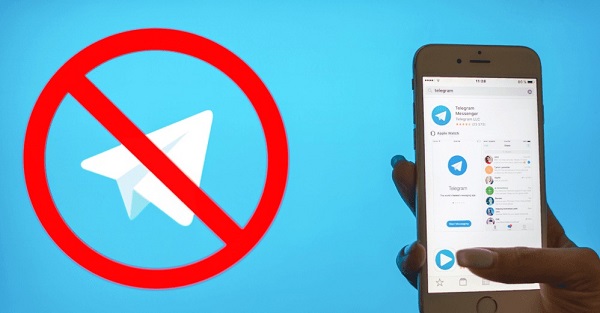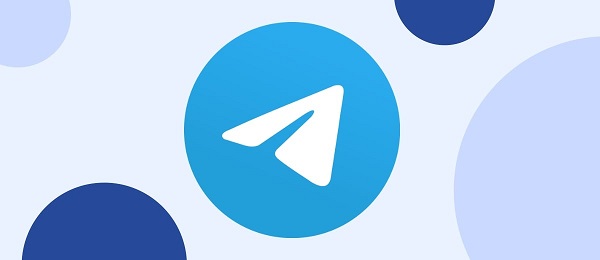Cum să dai share ecranului în WhatsApp
WhatsApp a devenit un mijloc esențial de comunicare pentru miliarde de oameni la nivel global. Meta continuă să îmbunătățească constant acest serviciu pentru a oferi o experiență mai bună utilizatorilor.
Pentru a facilita ședințele de asistență tehnică și întâlnirile online, WhatsApp a introdus funcția de partajare a ecranului. Acest lucru oferă posibilitatea de a prezenta documente sau prezentări în timpul unui apel video, fără a transmite fișierul în sine. Iată ce trebuie să faci pentru a da share ecranului în WhatsApp.
Ce trebuie să știi despre partajarea ecranului în WhatsApp
Partajarea ecranului funcționează doar în timp ce efectuezi apeluri video, inclusiv la apelurile video de grup. Când dai share ecranului, WhatsApp afișează doar conținutul ecranului telefonului. Sunetul din aplicație nu este transmis.
Partajarea ecranului este posibilă indiferent dacă celălalt participant utilizează Android sau iPhone. Oricine dintr-un apel video de grup poate începe o sesiune de partajare a ecranului, dar doar o persoană poate partaja ecranul la un moment dat.
Camera dispozitivului rămâne activă în timpul sesiunii de partajare a ecranului. La fel ca mesajele și apelurile, WhatsApp criptează conținutul pentru siguranță și securitate. Poți roti telefonul în modul landscape pentru a schimba aspectul partajării ecranului.
Cum să dai share ecranului în WhatsApp pe Android
Pentru a da share screen într-o videoconferință pe WhatsApp, urmează pașii aceștia:
- Inițiază un apel video sau alătură-te unei videoconferințe.
- Din ecranul apelului video, apasă pe butonul Share din bara de acțiuni de jos.
- Dacă este prima dată când partajezi ecranul, apasă pe Continue în fereastra care apare.
- Apasă pe Start now pentru a permite partajarea ecranului.
- Sesiunea de partajare a ecranului va începe imediat după aceasta.
Reține că toți participanții la apel pot vedea conținutul ecranului, inclusiv detalii sensibile. Ai grijă ce afișezi pe ecran în timpul partajării. Recomandăm activarea funcției Do not disturb înainte de a împărtăși ecranul. Astfel, nu vei afișa notificări sau alte chestii care pot deranja ședința.
Pentru a încheia sesiunea, apasă din nou pe butonul de partajare a ecranului.

WhatsApp Messenger
WhatsApp Messenger este o aplicație de chat pentru Android, iOS și Windows, dar se poate accesa inclusiv prin browser. Trimite mesaje, poze, clipuri video, fișiere, sau fă apeluri de voce și videoconferințe. De asemenea, suportă transmiterea locației, însă poate fi trimisă și o locație falsă.